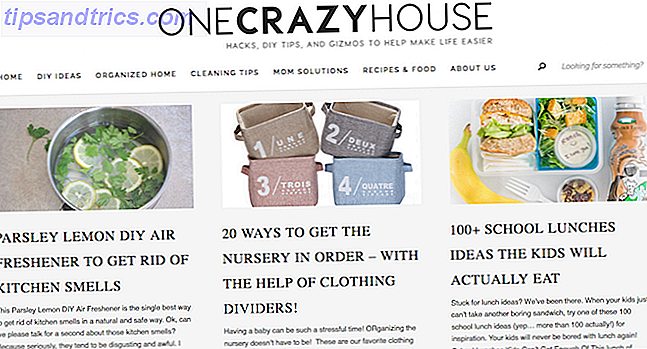iOS ist voll von Funktionen, die Sie wahrscheinlich nie benutzen, wie eine Fülle von Accessibility-Optionen Ihr iPhone zur Verwendung von Landscape & More mit iOS-Eingabehilfen zwingen Ihr iPhone zur Verwendung von Landscape & More zwingen Mit iOS-Eingabehilfen Apple-Produkte sind notorisch verschlossen zu Basteln - Sie können entweder Ihr Gerät jailbreak oder Sie können es wie vorgesehen verwenden: Sorgfältig poliert, eine App zu einer Zeit. Um Menschen mit besonderen Bedürfnissen zu empfangen; verringert ... Lesen Sie mehr und versteckte Zeit-Sparer, die Apple zu vergessen scheint zu erwähnen 10 Versteckte iOS 9 Features, die Sie möglicherweise nicht bemerkt haben 10 versteckte iOS 9 Features, die Sie möglicherweise nicht bemerkt haben Vom Speichern Ihrer Akkulaufzeit zum Schutz Ihrer Privatsphäre, hier sind 10 iOS 9 Ergänzungen, die definitiv ihre 15 Minuten Ruhm verdienen. Weiterlesen . Die Möglichkeit, die Verwendung eines iPhones zu beschränken, ist eine weitere Gruppe von zu wenig genutzten Funktionen, und es ist sowohl für Eltern als auch für Tweaker praktisch.
Egal, ob Sie paranoid sind, wenn Ihre Kinder Apps herunterladen oder einen riesigen In-App-Kauf tätigen. Was sind In-App-Käufe und wie kann ich sie deaktivieren? [MakeUseOf erklärt] Was sind In-App-Käufe und wie kann ich sie deaktivieren? [MakeUseOf erklärt] "Ich kann es nicht glauben!" Mein Cousin sagte neulich zu mir: "Jemand hat gerade einen 10-Dollar-In-App-Kauf auf dem Telefon meiner Mutter gekauft, und sie weiß nicht einmal, wovon ich rede!". Kommt mir bekannt vor? Wie ... Lesen Sie mehr Rechnungen, oder möchten Sie einfach nur ein paar Apps ausblenden und ein paar Funktionen ausschalten, die Sie nie zu benutzen scheinen, können Sie mit den integrierten Restrictions-Einstellungen von iOS das tun.
Hier ist wie.
Legen Sie einen Passcode fest und beschränken Sie die Services
Das erste, was Sie tun müssen, um zu beschränken, was ein bestimmtes iPhone oder iPad tun kann, ist einen Passcode zu setzen, den nur Sie kennen. Gehen Sie zu Einstellungen> Allgemein> Einschränkungen und geben Sie einen unvergesslichen Code ein. Sie werden dies in der Zukunft benötigen, um Funktionen zu aktivieren oder zu deaktivieren. Obwohl wir unten die Anweisungen zur Wiederherstellung enthalten haben, sollten Sie sie nicht vergessen.
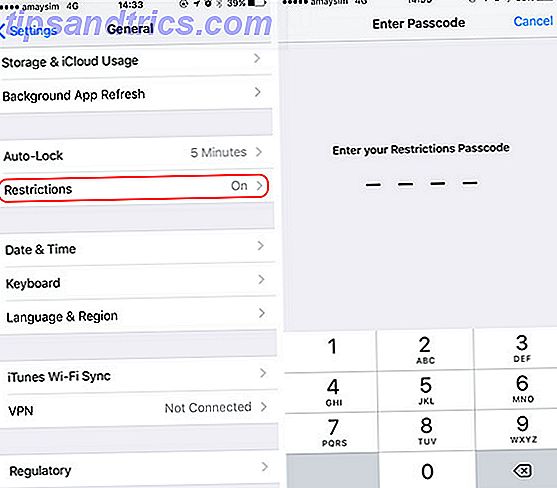
Sobald Sie einen Passcode festgelegt haben, sehen Sie oben auf dem Bildschirm eine Liste von Apps (einschließlich Safari, Kamera und FaceTime ). Wenn Sie diese jedoch deaktivieren, werden sie im Wesentlichen deaktiviert. Außerdem gibt es eine Liste von Diensten, mit denen Sie iTunes deaktivieren und In-App-Käufe installieren, löschen oder kaufen können. Diese sind besonders praktisch, wenn Sie nicht möchten, dass Ihre Kinder große Rechnungen bekommen.
Falls Sie den Zugriff nicht vollständig verhindern möchten, können Sie auch die Möglichkeit eines Nutzers deaktivieren, Apps, Musik, TV-Sendungen und andere iTunes-Inhalte nach Bewertung herunterzuladen. Diese werden unten in jedem App Store und iTunes-Eintrag angezeigt. Sie können jedes Element einzeln ausschalten; Sie können beispielsweise Filme und TV-Sendungen vollständig deaktivieren und bestimmte Apps zulassen, wenn Sie möchten.
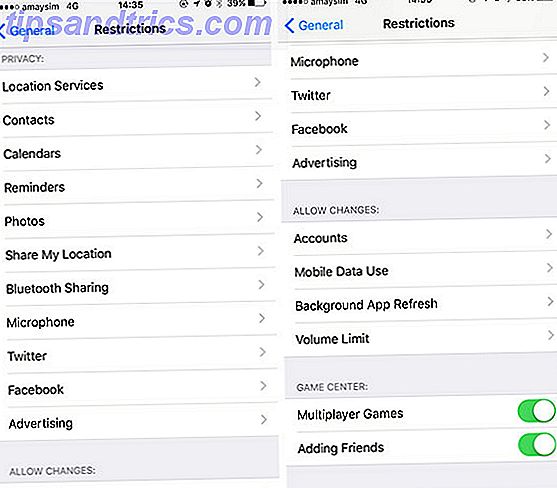
Es gibt auch Steuerelemente für Siri und bestimmte Websites, mit denen Sie verhindern können, dass der iPhone-Assistent das Web durchsucht oder eine explizite Sprache sucht, sowie einen integrierten Inhaltsfilter für das gesamte Web. Sie können sogar eine Whitelist für erlaubte Websites einrichten, indem Sie unter Websites nur bestimmte Websites auswählen.
Datenschutz ist ein weiteres Problem für viele Eltern, und zum Glück gibt es Kontrollen, um Standortdienste pro App-Basis zu deaktivieren. Dies ist praktisch, wenn Sie die Standortfreigabe in iMessage verwenden, um Ihre Kinder im Auge zu behalten. Sie möchten jedoch die Möglichkeit einschränken, die Standortfreigabe in sozialen Medien oder mithilfe von Messaging-Apps zu aktivieren. Sie können das Mikrofon sogar für bestimmte Apps deaktivieren, jedoch nicht für FaceTime oder normale Telefonanrufe (so können Sie immer in Kontakt bleiben).
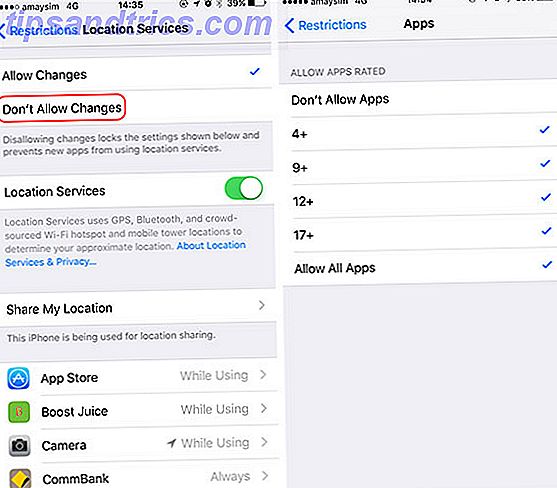
Jede dieser individuellen Einstellungen verfügt über eine Option zum Deaktivieren von Änderungen. Wenn Sie " Keine Änderungen zulassen" auswählen, kann der Benutzer keinen Zugriff auf neue Apps für Standortdienste gewähren. Nur Sie können Berechtigungen aus diesem Menü manuell genehmigen.
Hilfe! Ich habe mein Einschränkungs-Passwort vergessen
Es gibt nichts, was Sie tun können, um das Passwort außerhalb eines ziemlich langwierigen Prozesses zum Ändern von Dateien, die in einer Sicherung gespeichert sind, zurückzusetzen, und dann diese Sicherung wiederherzustellen. Das Wiederherstellen Ihres Telefons aus einem Backup, das Sie in iTunes erstellt haben, funktioniert nicht - der Code wird als Teil des Backups gespeichert.
Zuvor war dies nur mit kostspieliger Backup-Extraktions-Software möglich, aber ein Freeware-Tool namens Pinfinder bietet alles, was Sie unter Windows, OS X und sogar Linux benötigen. So verwenden Sie es:
- Erstellen Sie eine Sicherungskopie Ihres Geräts in iTunes.
- Laden Sie Pinfinder herunter und führen Sie es aus (Sie finden betriebssystemspezifische Anweisungen auf der GitHub-Seite des Projekts).
- Erlaube dem Programm, seine Sache zu tun. Es wird nach der Einschränkungs-PIN für alle Geräte gesucht, wobei das zuletzt gesicherte Gerät zuerst angezeigt wird.
- Lass deine Kinder nicht von diesem Trick erfahren!
Sobald Sie einen Code extrahiert haben, sollten Sie ihn auf dem Bildschirm Einstellungen> Allgemein> Einschränkungen eingeben und den Zugriff wieder erlangen können.
Wenn Sie die Einschränkungen vollständig deaktivieren möchten, wählen Sie oben im Menü die Option Einschränkungen deaktivieren, wodurch das iPhone oder iPad in den zuvor unbeschränkten Status zurückversetzt wird.
Nützliche Einschränkungen, die Sie verwenden möchten
Lustigerweise sind iOS-Einschränkungen nicht nur für Eltern. Jeder kann diese Funktion nutzen, um unerwünschte Apps zu verbergen und sogar einige Dienste (wie Apple Music) besser zu machen. Um eine App auszublenden, gehen Sie einfach zu Einstellungen> Allgemein> Einschränkungen, erstellen Sie eine PIN, an die Sie sich erinnern werden (verwenden Sie möglicherweise die PIN Ihres Geräts), und deaktivieren Sie alle Apps, die Sie nie verwenden.
Vielleicht leihen Sie Ihr Telefon jemandem und möchten nicht, dass sie Ihren Browserverlauf sehen? Ziehen Sie in Betracht, Safari vorübergehend zu deaktivieren, ohne personenbezogene Daten löschen zu müssen. Hasse das kleine Diktat-Knopf Typ Superfast mit Echtzeit-Voice-Diktat in iOS 8 Typ Superfast mit Echtzeit-Voice-Diktat in iOS 8 Es ist Zeit, weniger tippen und mehr mit der neuen Echtzeit Voice-to-Text-Funktion in iOS 8. Lesen Mehr, dass du immer versehentlich triffst und für Siri keinen Nutzen hast? Schalten Sie beide mit einem Tap aus (obwohl Sie sie leider nicht unabhängig deaktivieren können).
Vielleicht verwenden Sie die Podcast- App nicht, oder würde jemand lieber nicht Ihre Liste durchhören? Sie können das auch ausschalten.
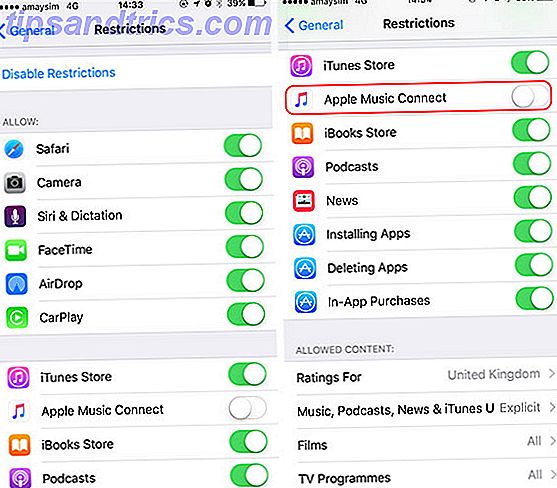
Sie können auch die Nutzung von Mobilfunkdaten deaktivieren, Änderungen an Ihrer Apple ID verhindern und sogar das Lautstärkebegrenzungslimit (praktisch für Parteien?) Über dieses Menü einschränken. Alles hängt davon ab, wie Sie kontrollieren (oder fühlen, dass Sie es brauchen).
Mein Lieblings-Restriktions-Tipp beinhaltet Apples kürzlich gestarteten Musik-Streaming-Dienst Erste Schritte mit Apple Music - Was Sie wissen müssen Erste Schritte mit Apple Music - Was Sie wissen müssen Nach dem Kauf von Beats im letzten Jahr hat Apple endlich seinen Streaming-Musik-Dienst auf die Welt. Weiterlesen . Standardmäßig reserviert Apple Music keine Registerkarte für Wiedergabelisten. Um auf Ihre Wiedergabelisten zugreifen zu können, müssen Sie also zu Musik gehen und dann Wiedergabelisten mit einem weiteren Antippen auswählen. Wenn Sie Apple Music Connect im Menü "Einschränkungen" deaktivieren, finden Sie anstelle des sozialen Feeds eine praktische Registerkarte " Playlisten" am unteren Bildschirmrand. Wenn Sie Playlisten häufig verwenden, ist dies ein Muss.
Verwenden Sie Einschränkungen?
Haben Sie das iPhone Ihres Kindes mit diesen Einstellungen eingeschränkt? Welche anderen Maßnahmen ergreifen Sie? Die Gefahren von iPhone Spy Software & Wie man es erkennt Die Gefahren von iPhone Spy Software & Wie man es entdeckt Betrachte das Spionieren auf einem iPhone? Denken Sie, Sie haben ein kompromittiertes Gerät? Hier ist, was Sie wissen müssen. Lesen Sie mehr, um ihre Sicherheit online zu gewährleisten? Was ist mit dieser dedizierten Apple Music Playlisten Taste? Lassen Sie uns wissen, was Sie denken, indem Sie unten einen Kommentar hinterlassen.
Bildnachweis: Kind spielt mit Smartphone von Chubykin Arkady via Shutterstock

![Die besten Angebote dieser Weihnachts-Hangover-Saison [Tech-Deals]](https://www.tipsandtrics.com/img/internet/808/best-deals-this-christmas-hangover-season.png)